Django开发框架详细入门教程之实现接口并测试
本文将介绍django框架的基本入门使用,下载安装,及实现一个简单的get请求接口和post请求接口,及利用postman和apipost工具进行测试。
一、django介绍
前段时间介绍过轻量级的开发框架flask,以及mock一个简单的 接口。点击查看flask入门。
今天来介绍功能更加强大的django框架。
Django是一个由Python写成的Web应用框架。Django的主要目的是简便、快速的开发数据库驱动的网站。它强调代码复用,多个组件可以很方便的以“插件”形式服务于整个框架,Django有许多功能强大的第三方插件,你甚至可以很方便的开发出自己的工具包。
进入django官网查看更多
二、安装django
2.1 安装
pip install Django==3.2
cmd中执行上面命令,安装最新3.2版本。
2.2 查看版本
pip show django
2.3 查看django命令
django-admin
三、创建django项目
3.1 创建项目名称
3.1.1 创建根目录
先创建一个目录,如:django_pro,用于存放django项目
3.1.2 创建项目
创建项目:
django-admin startproject dj_pro
命令中最后“dj_jpro"是项目名。
创建成功后,我们可以查看我们的项目目录变化:
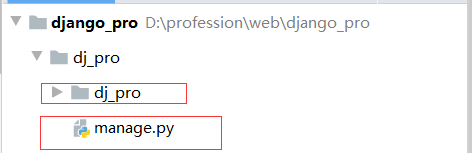
创建项目中,新建项目名称目录及manage.py文件。
再次展开dj_pro目录后:
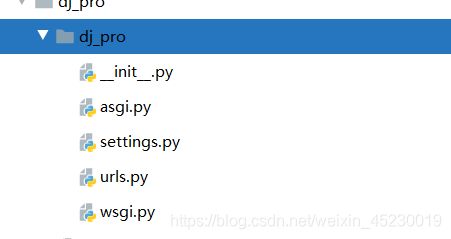
后续,我们就会用到上面的文件,暂时先不管它们。
3.1.3 创建app
可能很多人会有疑问,什么是app?我们以django官网为例:

这上面箭头,每一个都可以理解为一个app。
创建命令:
django-admin startapp dj_api
命令最后”dj_api”是app名。创建成功后,我们再次查看目录:
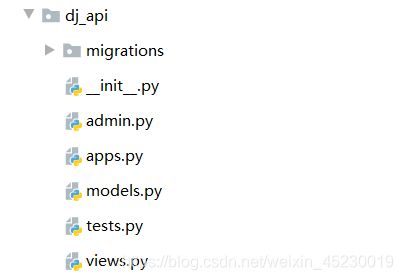
与项目目录大同小民,又稍有不同。暂时先不管它们。
创建成功app后,我们另一个命令闪亮全场了:
python manage.py

切换到项目中,使用上面命令,将是我们常用到的。最常用的当然是启动服务。
3.1.4 设置中添加app
创建app后,我们需要到项目文件settings文件中增加我们的app名:
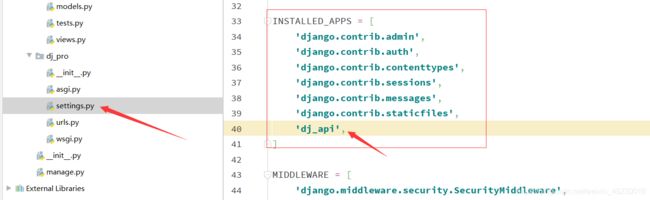
3.1.5 启动django服务
执行命令:
python manage.py runserver

可以看到,django已经启动成功,默认端口是8000.我们进入浏览器中查看:
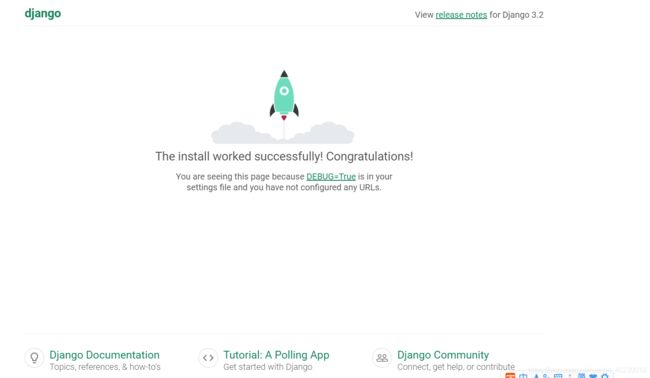
如果,显示这个页面,说明django服务已经启动成功了。
3.2 创建API
3.2.1 展示hello django
先来展示一个简单的hello django页面:
服务启动后,我们在ip中加入hello:

这是为啥呢?要怎么才能看到hello django页面呢?
这时,我们需要到项目的urls.py文件中查看定义的路径。

这里只定义了一个admin,那好,我们访问一下admin,看看效果:

访问成功。那我们知道了。我们需要先定义一个路由:
A. 我们在项目中urls.py文件,添加路由:

B. 在app的视图views.py文件中,输入页面响应内容:
from django.http import HttpResponse
def hello(request):
return HttpResponse("Hello django. I am comming.")
如下:

C. 访问页面

OK了。第一个django页面实现了。
够不够清楚了呢?如果不够,再来:
我们再将上面的例子,改装一下:
A. 项目中urls.py文件中,更改:
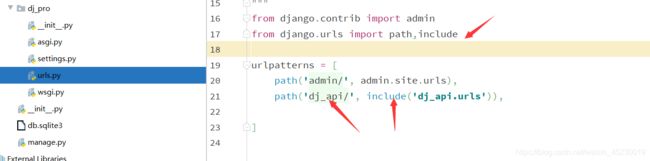
我们更改,是让后续所有的接口,都在dj_rpi下面。
B. 我们再在app中创建一个urls.py文件,代码如下:

C. 最后将视图中views.py文件,改成接口类型:

D. 访问浏览器

OK.我们实现了一个get请求的接口。
3.2.2 实现get请求的接口
在app的views.py文件中,编写代码:
from django.http import JsonResponse
def get_user(request):
if request.method == 'GET':
usid = request.GET.get('usid','')
if usid=='':
return JsonResponse({'code':100101,'msg':'用户id不能为空'})
if usid=='1':
return JsonResponse({'code':100200,'msg':'查询成功','data':{'usid':1,'name':'james','age':36}})
else:
return JsonResponse({'code':100102,'msg':'未查询到用户数据'})
else:
return JsonResponse({'code': 100103, 'msg': '请求方法错误'})
3.2.3 测试get请求
我们利用postman工具进行测试,自行安装postman工具:
A. 请求方法错误

B. 参数为空
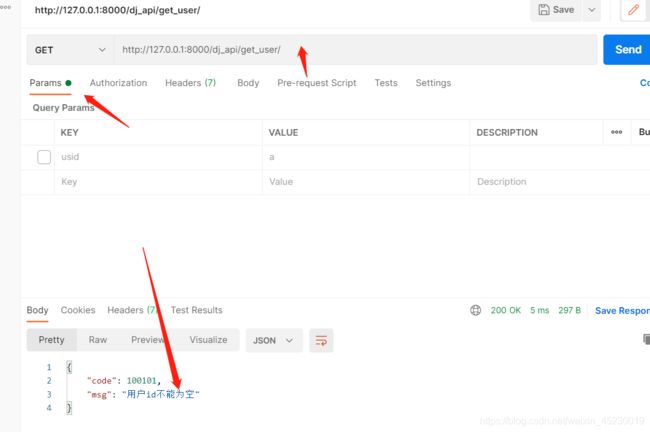
C. 参数不正确
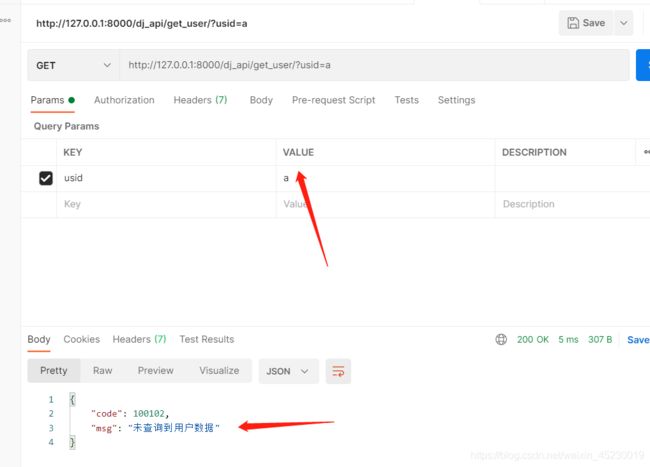
D. 查询成功

3.2.4 实现post请求的接口
代码如下:
from django.http import JsonResponse
def add_user(request):
if request.method == 'POST':
usid = request.POST.get('usid','')
name = request.POST.get('name','')
if usid=='' or name=='':
return JsonResponse({'code':100101,'msg':'用户id或密码不能为空'})
if usid=='1' and name=='james':
return JsonResponse({'code':100200,'msg':'添加成功','data':{'usid':1,'name':'james','age':36}})
else:
return JsonResponse({'code':100102,'msg':'添加失败'})
else:
return JsonResponse({'code': 100103, 'msg': '请求方法错误'})
3.2.5 测试post请求
换个工具,apipost测试工具:
A. 请求方法不对

B. 参数空

C. 参数错误
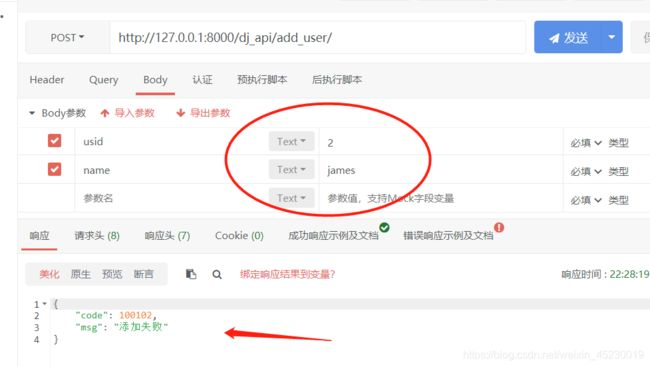
D. 添加成功

四、报错解决:
1. 提示CSRF报错
![]()
解决:

在项目的settings.py文件中,找到这一行,注释掉。就OK了。
2. Bad Request
![]()
解决:
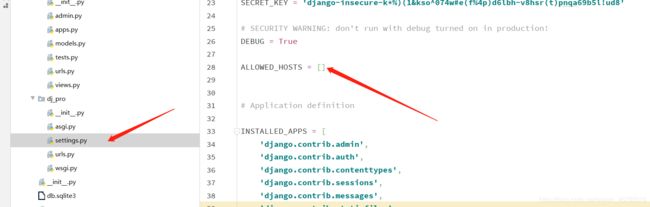
同样的settings.py文件中,添加*
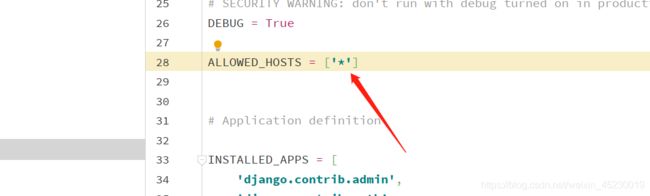
简单的django框架介绍,暂时介绍到这里。但是,这些数据是随便加的,并没有跟数据库连接起来,下一期,将针对数据库再深入实现接口及测试接口。

